3 mètodes per combinar fàcilment fitxers WMA [en línia i fora de línia[
La fusió de diversos fitxers WMA pot ser essencial per crear pistes d'àudio sense problemes, especialment si voleu crear una pista d'àudio contínua. Tanmateix, el veritable repte no és el procés en si, sinó trobar eines i mètodes eficients i fàcils d'utilitzar per combinar aquests fitxers. Amb això, en aquest article, hem preparat 3 mètodes simplificats per ajudar-vos combinar fitxers WMA tant fora de línia com en línia. Tant si preferiu utilitzar programari al vostre ordinador com si aprofiteu la comoditat de les plataformes en línia, aquests mètodes s'adapten a diferents necessitats i nivells de comoditat tècnica, assegurant-vos que podeu combinar els vostres fitxers d'àudio sense esforç amb un mínim de molèstia.
Què estàs esperant? Continua llegint.
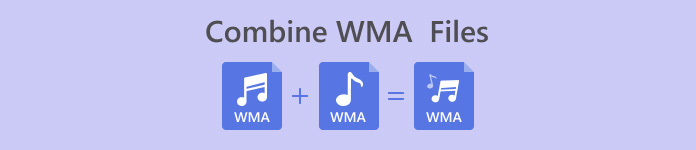
Part 1: combina fitxers WMA a l'ordinador amb alta qualitat [ràpid i fàcil[
La manera més ràpida i senzilla de combinar fitxers WMA és a través de la selecció FVC Video Converter Ultimate. Aquesta eina fa que la fusió de fitxers WMA sigui tan fàcil que fins i tot els principiants trobaran el procés senzill i eficient. A més, la qualitat de la sortida del fitxer WMA combinat s'exporta en alta qualitat perquè aquesta eina utilitza algorismes avançats de processament d'àudio que conserven la fidelitat d'àudio original.
Pas 1. Primer, heu d'instal·lar Video Converter Ultimate al vostre dispositiu.
Descàrrega gratuitaPer a Windows 7 o posteriorDescàrrega segura
Descàrrega gratuitaPer a MacOS 10.7 o posteriorDescàrrega segura
Pas 2. Després d'això, importeu diversos fitxers WMA fent clic a Afegeix arxius botó.
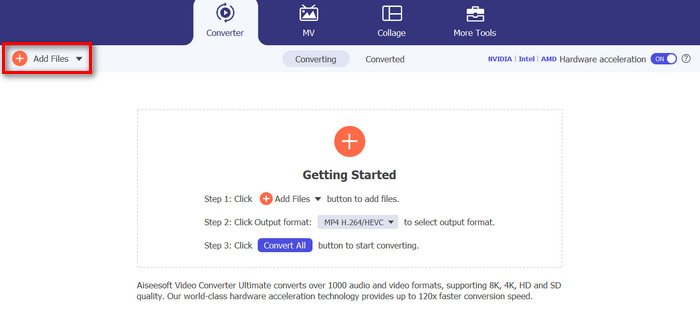
Pas 3. Ara, en una finestra nova, veureu el Combina-ho tot botó del costat esquerre. Feu-hi clic per combinar fitxers WMA.
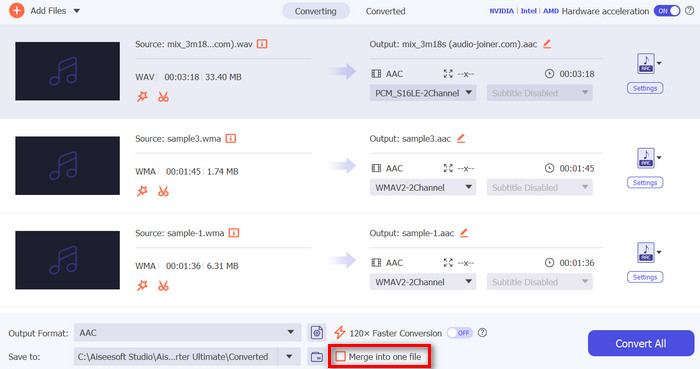
Pas 4. Mentrestant, si voleu canviar l'ordre dels fitxers WMA abans de combinar-los, feu clic amb el botó dret a la pista que voleu moure i seleccioneu qualsevol Mou cap amunt o bé Mou cap avall.
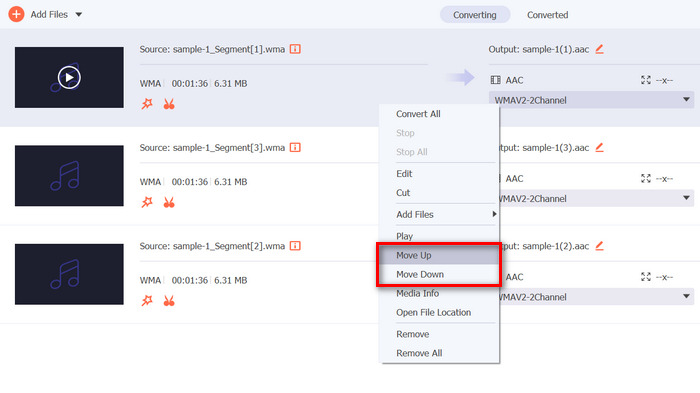
Pas 5. Un cop fet, feu clic Desa i previsualitza el teu àudio.
Pas 6. Finalment, per importar els vostres fitxers WMA combinats, feu clic a Converteix-ho tot botó.
Això és tot! Fàcil, oi? A més, a part d'aquests, podreu gaudir d'algunes de les seves funcions integrades, especialment quan necessiteu editar els vostres fitxers WMA abans de combinar-los, com ara retallar, tallar i ajustar els paràmetres d'àudio. Per tant, en comparació amb altres eines que també poden combinar fitxers WMA, amb aquesta eina, podeu millorar-los encara més abans de fusionar-los.
Part 2: Combina fitxers WMA en línia
Mentrestant, quan voleu combinar fitxers WMA en línia, podeu utilitzar l'eina Apps123. Aquesta eina en línia ofereix una manera còmoda i sense problemes de combinar els vostres fitxers d'àudio sense descarregar ni instal·lar cap programari. El millor d'això és que podeu combinar directament els vostres fitxers WMA, cosa que us ajuda a navegar fàcilment per l'eina i evitar experimentar una certa complexitat mentre l'utilitzeu.
Pas 1. A la seva interfície principal, feu clic a Eines d'àudio i tria Ensamblador d'àudio.
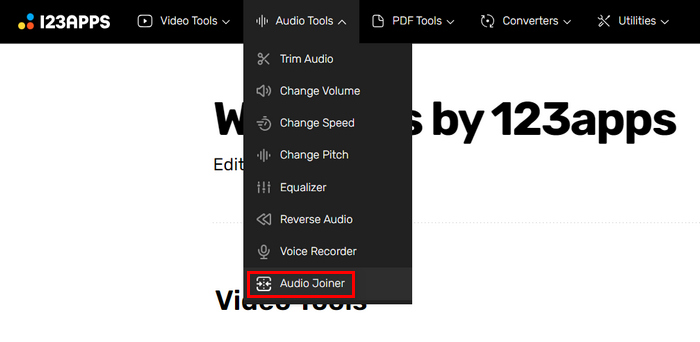
Pas 2. A continuació, feu clic a Afegeix pistes per importar els fitxers WMA que voleu combinar.
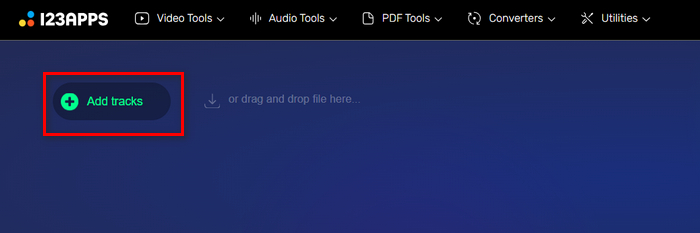
Pas 3. Després d'importar tots els fitxers WMA que voleu combinar, feu clic a Uneix-te botó.

Pas 4. Finalment, per desar el fitxer, feu clic a descarregar botó.
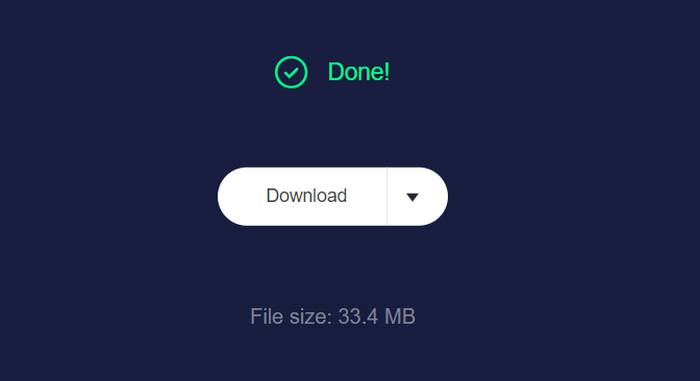
Aquesta eina és realment fantàstica quan es tracta de combinar fitxers WMA. Tanmateix, no té una funció de vista prèvia, que pot ser útil per comprovar el fitxer de sortida abans de descarregar-lo. L'has d'obrir amb a Reproductor WMA a l'ordinador per a una vista prèvia.
Part 3: Combineu fitxers WMA al vostre telèfon
Si voleu combinar fitxers WMA amb el vostre telèfon, WavePad és la millor eina per a la feina. Aquesta aplicació fàcil d'utilitzar us permet combinar fàcilment diversos fitxers WMA en una pista perfecta. Simplement arrossegueu i deixeu anar els fitxers, organitzeu-los segons calgui i deseu l'àudio combinat. Les potents funcions d'edició de WavePad i el suport per a diversos formats el converteixen en una opció versàtil per a una fusió d'àudio ràpida i eficaç des de qualsevol lloc. Disponible tant per a iOS com per a Android, WavePad garanteix resultats d'alta qualitat directament des del vostre dispositiu mòbil.
Pas 1. Primer, heu de descarregar el WavePad al vostre telèfon i instal·lar-lo.
Pas 2. Obriu l'eina, feu clic a Obert i importeu els fitxers WMA que voleu combinar.
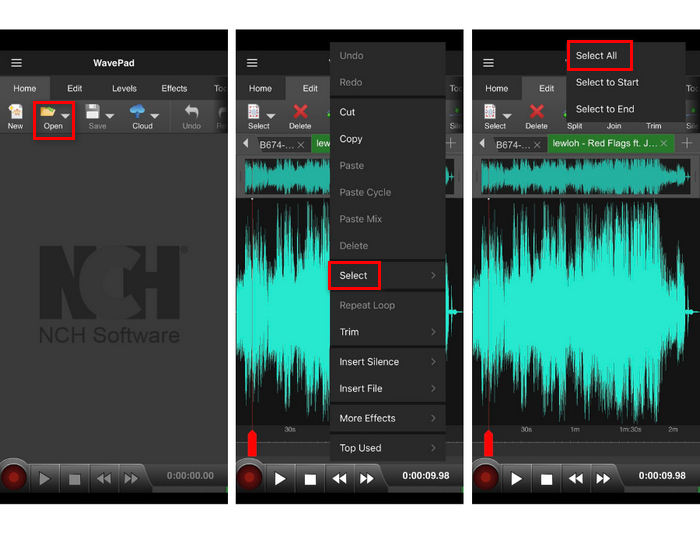
Pas 3. Després d'això, per seleccionar els fitxers que voleu combinar, premeu llargament la pista i feu clic Seleccioneu, i tria Seleccioneu Tot.
Pas 4. Ara, aneu a Edita pestanya, feu clic Uneix-tei seleccioneu Unió per lots.
Aquesta eina és un editor d'àudio i podeu utilitzar-lo editor de metadades per canviar fàcilment la metainformació d'àudio.
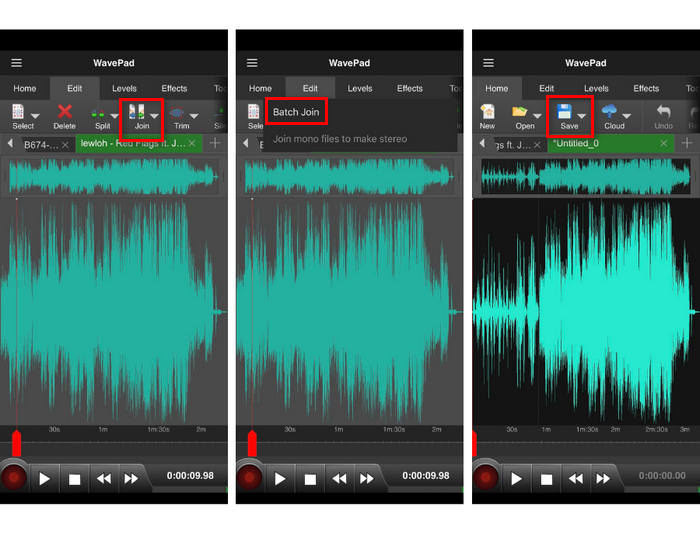
Pas 5. Finalment, per desar els fitxers WMA combinats, feu clic a Desa botó.
Amb WavePad, combinar fitxers WMA al telèfon és senzill i eficient. Les seves potents funcions d'edició i el suport per a diversos formats el converteixen en una eina versàtil per combinar àudio en moviment. Tanmateix, l'extensa gamma de funcions de WavePad pot ser aclaparadora per als principiants, cosa que fa que sigui menys fàcil d'utilitzar per a aquells que no estiguin familiaritzats amb l'edició d'àudio avançada.
Part 4: Preguntes freqüents sobre la combinació de fitxers WMA
Què és un fitxer WMA?
Un fitxer WMA o Windows Media Audio és un contenidor d'arxius d'àudio, capaç de tenir la mateixa qualitat que un MP3 amb una taxa de compressió més alta. Aquest format s'utilitza sovint per a la reproducció de música i és millor obrir-lo amb Windows Media Player.
Els fitxers WMA no tenen pèrdues?
Els fitxers WMA poden tenir pèrdues o sense pèrdues. El format WMA estàndard té pèrdua, és a dir, es descarten algunes dades d'àudio per reduir la mida del fitxer, cosa que pot provocar una pèrdua mínima de qualitat d'àudio. Tanmateix, també hi ha un format WMA sense pèrdues que manté la qualitat d'àudio original sense cap pèrdua de dades, tot i que provoca mides de fitxer més grans.
Quin és el millor fuster WMA?
El millor ensamblador WMA depèn de les vostres necessitats i de la plataforma preferida. Per a ús d'escriptori, Video Converter Ultimate és molt recomanable a causa dels seus algorismes avançats de processament d'àudio i la seva interfície fàcil d'utilitzar. Si preferiu combinar fitxers WMA en línia, Apps123 és per a vosaltres, ja que ofereix una solució còmoda i sense descàrregues. Per als usuaris mòbils, WavePad és una opció excel·lent, que ofereix potents funcions d'edició i suport per a diversos formats d'àudio, tot i que pot ser complex per als principiants.
Puc editar fitxers WMA abans de combinar-los?
Sí. Moltes eines us permeten editar fitxers WMA abans de combinar-los. Per exemple, Video Converter Ultimate ofereix funcions integrades com retallar, tallar i ajustar els paràmetres d'àudio, que us permeten millorar els vostres fitxers WMA abans de combinar-los. De la mateixa manera, WavePad ofereix àmplies capacitats d'edició en dispositius mòbils, tot i que les seves funcions avançades poden ser una mica aclaparadores per als principiants.
Conclusió
Amb les eines adequades, combinant fitxers WMA es fa senzill. Cada mètode d'aquest article garanteix una fusió eficient i perfecta, atenent diferents necessitats i nivells de comoditat tècnica. Trieu el que millor s'adapti al vostre flux de treball i comenceu a crear pistes d'àudio sense esforç.



 Video Converter Ultimate
Video Converter Ultimate Gravadora de pantalla
Gravadora de pantalla



